Bijgewerkt april 2024: Stop met het krijgen van foutmeldingen en vertraag uw systeem met onze optimalisatietool. Haal het nu bij deze link
- Download en installeer de reparatietool hier.
- Laat het uw computer scannen.
- De tool zal dan repareer je computer.
Wilt u gemakkelijk opmerkingen afdrukken wanneer u Google Documenten gebruikt? Daar is een extensie voor! Als u een verzoek of schrijfproject aan studenten toewijst in Google Documenten, is het een goed idee om het af te drukken met alle markeringen.
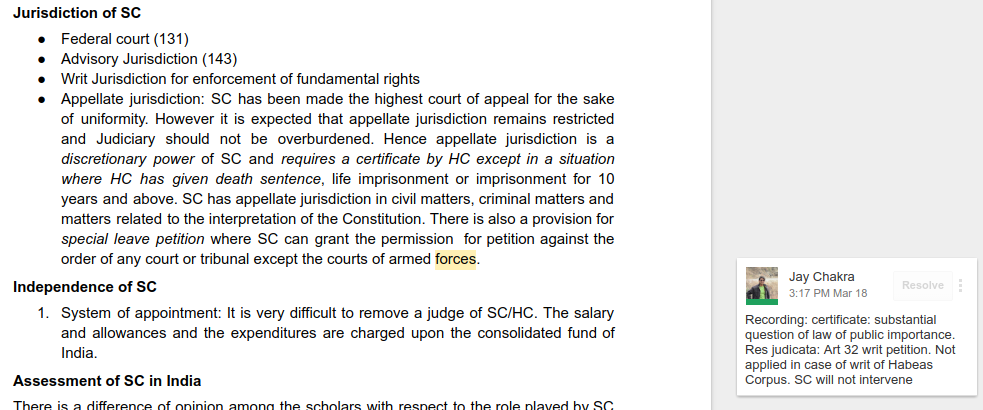
Er zijn zeker momenten dat dit nuttig kan zijn, vooral voor speciaal onderwijs of basisschoolleerlingen. Er zijn ook momenten waarop ik alle opmerkingen die iemand bij mij heeft gemaakt op een document wil afdrukken.
Kunt u een Google-document met opmerkingen afdrukken?
Of een Google-document nu wel of geen opmerkingen bevat, het zal deze niet afdrukken in de standaardinstellingen. Maar betekent dit dat dit simpelweg niet mogelijk is? Natuurlijk niet! We leven in een wereld van mogelijkheden, en het afdrukken van Google-documenten met opmerkingen is daar een van. De reden waarom mensen het moeilijk vinden, is dat de methode niet erg voor de hand ligt.
Maar u kunt eenvoudig Google-documenten met opmerkingen afdrukken. Het is een snelle methode!
Hoe druk je opmerkingen af in Google Documenten
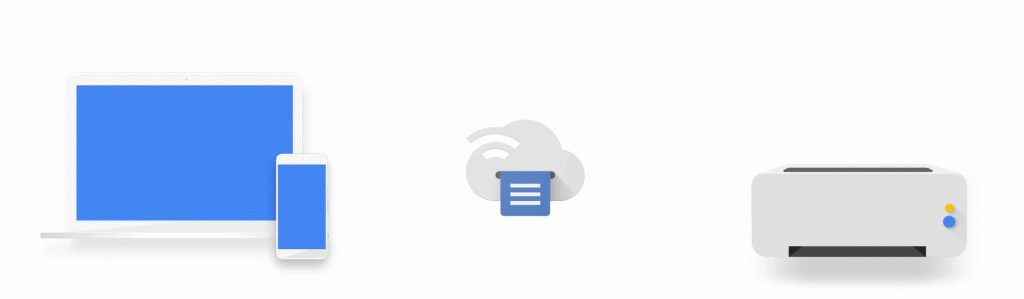
Laten we nu het proces doorlopen, zodat u eindelijk het geheim kunt onthullen! Volg de onderstaande stappen:
- Stapsgewijze instructies voor afdrukken Wanneer u er klaar voor bent print het Google Doc, ga naar de sectie Bestand in de linkerbovenhoek.
- Selecteer Uploaden als een optie en sommige opties worden geopend in een vervolgkeuzelijst.
- Selecteer de webpagina-optie.
- Hierdoor wordt het document als HTML-bestand op uw computer opgeslagen.
- Open nu het opgeslagen HTML-bestand. Het wordt geopend in de browser.
- U vindt alle opmerkingen als voetnoten.
- Selecteer nu de afdrukoptie om deze webpagina af te drukken.
Exporteer Google Doc naar Microsoft Word
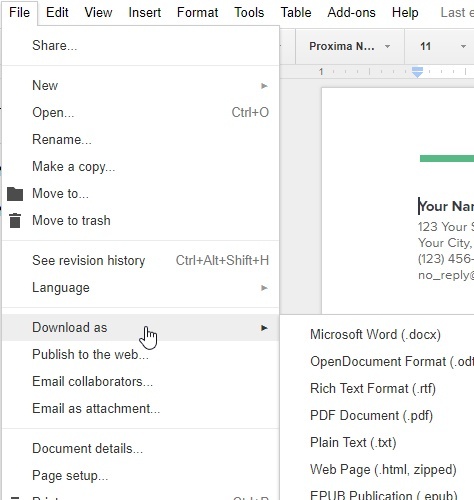
De eenvoudigste manier om een Google Docu-document met opmerkingen af te drukken, is door het eerst naar een Word-bestand (.docx) te exporteren.
- Om dit te doen, kiest u, terwijl het Google Docs-document geopend is, Bestand in het menu, selecteert u Download en vervolgens Microsoft Word (.docx).
- Sla het document op uw computer op. Wanneer u het bestand opent in Microsoft Word, ziet u dat opmerkingen zijn opgenomen.
- Als u de opmerkingen niet ziet, kiest u Herzie in het Word-menu, kiest u Opmerkingen in het lint en kiest u Opmerkingen weergeven.
- U bent nu klaar om af te drukken. Selecteer gewoon Bestand in het menu en selecteer vervolgens Afdrukken. U zou de opmerkingen in het voorbeeld aan de rechterkant moeten zien. Druk op de knop Afdrukken om het document naar de printer te sturen.
- Als u geen opmerkingen in het afdrukvoorbeeld ziet, selecteert u Alle pagina's afdrukken onder Instellingen en zorgt u ervoor dat Afdrukmarkeringen zijn geselecteerd.
- De opmerkingen op de afdruk worden weergegeven.
- Als u Microsoft Word op uw computer heeft, is dit de snelste en gemakkelijkste manier om een Google-document met opmerkingen af te drukken.
https://support.google.com/docs/thread/4378197?hl=en
Expert Tip: Deze reparatietool scant de repositories en vervangt corrupte of ontbrekende bestanden als geen van deze methoden heeft gewerkt. Het werkt goed in de meeste gevallen waar het probleem te wijten is aan systeembeschadiging. Deze tool zal ook uw systeem optimaliseren om de prestaties te maximaliseren. Het kan worden gedownload door Hier klikken

CCNA, Web Developer, PC Troubleshooter
Ik ben een computer-liefhebber en een praktiserende IT-professional. Ik heb jarenlange ervaring achter de rug bij het programmeren van computers, hardware-probleemoplossing en reparatie. Ik ben gespecialiseerd in webontwikkeling en databaseontwerp. Ik heb ook een CCNA-certificering voor netwerkontwerp en probleemoplossing.
